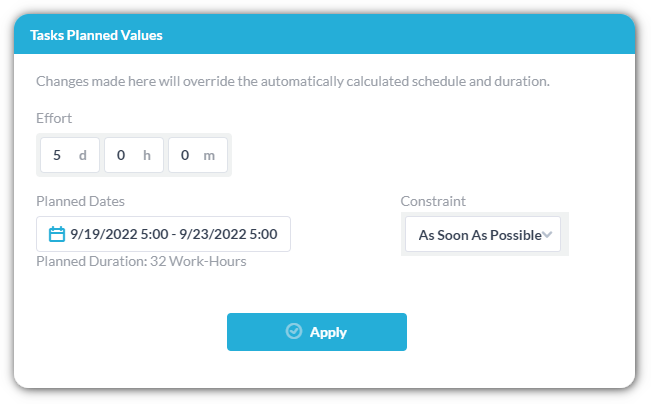La visualizzazione del carico di lavoro è una “visualizzazione di sistema” disponibile nelle applicazioni Attività e Ticket. La visualizzazione del carico di lavoro è uno strumento di disponibilità delle risorse che consente di visualizzare il lavoro assegnato a ciascun membro del team durante un periodo di tempo selezionato.
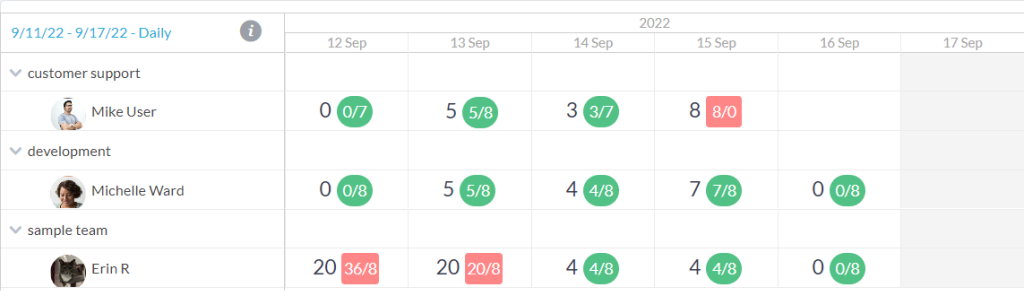
Aggiungi la visualizzazione del carico di lavoro
Nell’applicazione attività/biglietti, sul pannello laterale sinistro. Puoi aggiungere la vista del carico di lavoro alle tue “viste di sistema” (i tuoi layout di base, come la vista “Albero”). In alternativa, puoi creare una nuova visualizzazione personalizzata utilizzando il layout del carico di lavoro. Una visualizzazione personalizzata può avere filtri (se lo si desidera) e viene salvata nel pannello laterale in “Le mie visualizzazioni”. Per i dettagli sulle viste personalizzate, guarda il nostro video sulla creazione di viste di lavoro personalizzate .
Aggiungi il carico di lavoro alle tue viste di sistema:
Nota: devi essere un utente a livello di amministratore per accedere al pannello di “gestione delle visualizzazioni”.
- Fai clic sulla ruota dentata accanto a “Visualizzazioni” (l’icona appare al passaggio del mouse), questa azione aprirà il pannello di gestione delle visualizzazioni.
- Seleziona la visualizzazione del carico di lavoro su “ON”.
- La visualizzazione verrà ora visualizzata nell’elenco delle “visualizzazioni di sistema” per tutti gli utenti della tua organizzazione.
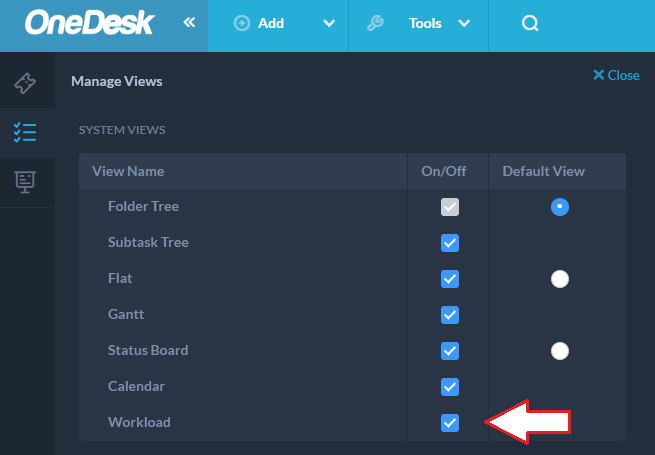
Vedere anche: Gestione delle viste .
Aggiungi il carico di lavoro alle tue visualizzazioni personalizzate:
- Fai clic sull’icona accanto a “Le mie visualizzazioni” (appare al passaggio del mouse).
- Seleziona “Carico di lavoro” nell’elenco delle opzioni di layout. (Facoltativamente, puoi applicare filtri a questa vista, vedi sotto).
- Fai clic su Salva, assegna un nome alla visualizzazione e verrà salvata nel pannello laterale nell’elenco delle visualizzazioni personalizzate.
Nota: se sei un utente amministratore, puoi condividere questa vista personalizzata all’interno della tua organizzazione. Se non sei amministratore o non scegli di condividere la visualizzazione, la visualizzazione personalizzata verrà salvata solo sul tuo pannello laterale.
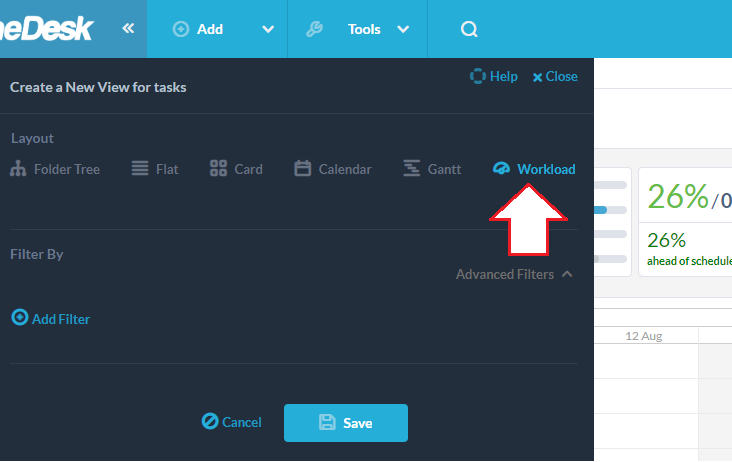
Comprensione della visualizzazione del carico di lavoro
La vista Carico di lavoro mostra le ore lavorative assegnate a ciascun utente e la capacità totale in ore per il periodo specificato.
Il primo numero, all’esterno della bolla, è il totale delle ore assegnate per quel periodo ed è influenzato da eventuali filtri applicati e dal livello di progetto selezionato.
I numeri nella bolla/quadrato indicano le ore di lavoro assegnate e la capacità dell’utente per il periodo. La capacità è definita come le ore di lavoro totali per quell’utente (ore di lavoro meno ferie/eventi di assenza).
Ad esempio, sotto “Mike User” sono assegnate 4 ore di lavoro il 13 e il 14 settembre. Lavora 8 ore in totale in entrambi i giorni. Pertanto, ha tempo a disposizione. Il quadrato rosso indica overbooking (il lavoro pianificato è maggiore della capacità). La bolla verde indica il tempo disponibile o la prenotazione insufficiente. Non ti impediamo di prenotare oltre un utente.

(L’orario di lavoro degli utenti è lo stesso dell’orario di lavoro dell’azienda per impostazione predefinita. L’orario di lavoro di un singolo utente, nonché gli eventi di ferie/assenze possono essere impostati sul calendario dell’utente. Vedi: Calendario utente )
Nota: Ricorda che la bolla mostra le ore per un determinato periodo. È possibile utilizzare lo strumento di scala sul lato sinistro della vista per selezionare un raggruppamento giornaliero, settimanale o mensile nonché l’intervallo di date. Anche l’intervallo di date influisce sul totale. Se selezioni il raggruppamento settimanale ma un intervallo di date di 2 giorni, non vedrai il totale per l’intera settimana, solo per quei 2 giorni.
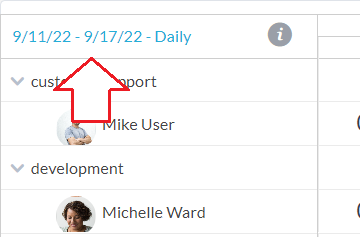
Utilizzo dello strumento ambito: raggruppamenti e intervallo di date
Il selettore dell’ambito in alto a sinistra nella vista consente di raggruppare la disponibilità e di selezionare l’intervallo di date. L’intervallo di date imposta i giorni da contare/visualizzare. Puoi scegliere di raggruppare per giorno, settimana o mese. Il raggruppamento ti mostrerà il totale nel gruppo E all’interno dell’intervallo di date. Ad esempio, puoi raggruppare la visualizzazione settimanalmente, ma impostare l’intervallo di date su tre giorni. In questo caso il totale delle ore/capacità sarà il totale dei tre giorni selezionati e NON dell’intera settimana.
Suggerimento: se ti trovi nel raggruppamento settimanale o mensile e non visualizzi le ore totali che ti aspetti, assicurati di aver selezionato anche l’intervallo di date corretto. Ad esempio, se desideri visualizzare le ore lavorative e la capacità assegnate per l’intero mese, seleziona il raggruppamento mensile e l’intervallo di date dell’intero mese che desideri visualizzare.
Altri filtri/visualizzazioni personalizzate del carico di lavoro
Come altre visualizzazioni di lavoro in OneDesk, la visualizzazione del carico di lavoro può essere personalizzata. Puoi applicare i filtri in qualsiasi momento o salvare la vista con i filtri applicati. Dal pannello “Crea visualizzazione personalizzata” puoi applicare vari filtri alla visualizzazione del carico di lavoro.
Nota: solo il primo numero della visualizzazione del carico di lavoro è interessato dai filtri di visualizzazione personalizzati o dall’ambito del progetto. I numeri nella bolla/quadrato NON sono influenzati dai filtri. Questi numeri mostrano il totale per quel periodo indipendentemente dall’ambito del progetto o dai filtri di visualizzazione.
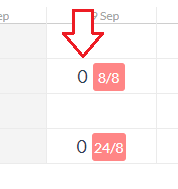
Come impostare la capacità/come impostare le ore pianificate delle attività
Le ore di lavoro assegnate di un’attività (o ticket) sono determinate dalla proprietà “Lavoro pianificato”. È possibile impostare il “lavoro pianificato” dal pannello dei dettagli dell’attività. Apri il pannello dei dettagli dell’attività e fai clic sulle date in “pianificazione pianificata”. È possibile configurare l'”impegno pianificato predefinito” per le attività appena create da Amministrazione → Preferenze società .
È inoltre possibile aggiungere l’impegno pianificato al modulo di creazione dell’attività interna, in modo da impostare l’impegno pianificato al momento della creazione. Vedere: moduli interni
La capacità di un utente è determinata dal suo orario di lavoro. Per impostazione predefinita, l’orario di lavoro di un individuo è determinato dall’orario di lavoro dell’azienda. È possibile impostare l’orario di lavoro dei singoli utenti nel Calendario utente . Le ore utente sono determinate anche da eventi di ferie o assenze, anch’essi creati nel Calendario utente.